CSS Tips段落每行渐变色文本效果的实现方法
今天小编在Codepen上看到一个CSS写的效果。一个段落的每行文本是渐变效果。对于单行文本或单个词实现渐变填充效果并不是什么奇怪的事情,不过对于一个段落的每一行实现一个文本渐变填充的效果。估计还是会令很多人感到好奇。如果你是其中好奇的一员,请继续往下阅读,一探其中之究竟!
目标效果
今天的目标效果是实现下面这样的效果,或者说了解这种效果制作的小技巧:
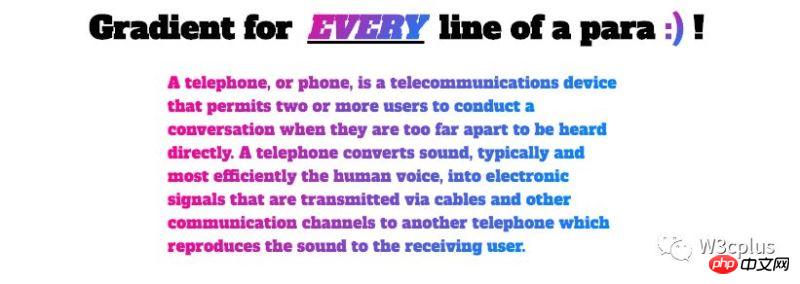
看到上面的效果,我想很多人首先会想到的就是background-clip:text、color:transparent和linear-gradient来完成。那么事实是这样吗?
如何完成一个段落的每行文本渐变效果
了解CSS的同学都清楚,使用:
background-image: linear-gradient(to right, deeppink, dodgerblue); -webkit-background-clip: text; color: transparent;
就可以轻易的实现一个文本的渐变填充效果。比如下面这个示例:

来做个小实验,如果文本不是一个词或单行而是整个段落,效果会是如何?
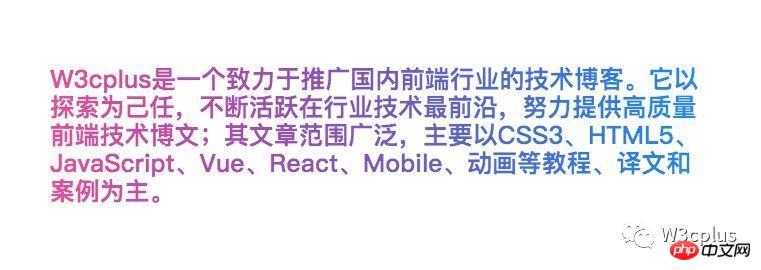
效果似乎也是完美的。如果把渐变效果参数换一换,渐变效果是一个斜角:
background-image: linear-gradient(135deg, deeppink, dodgerblue);
看看两者的效果:
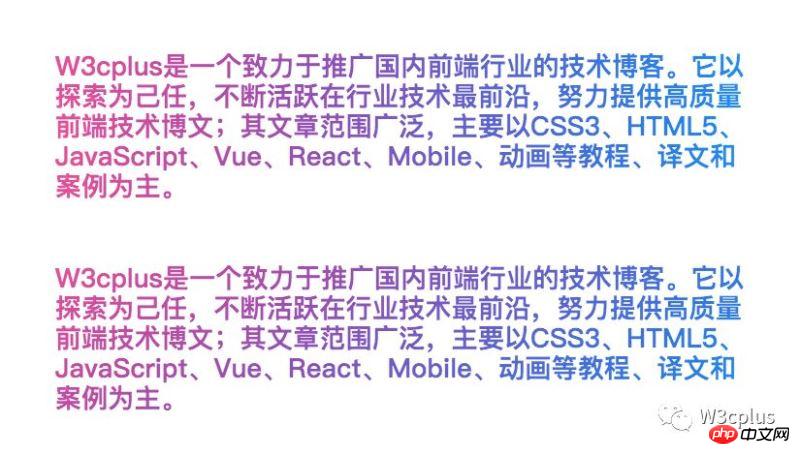
仔细一看,两个效果还是有差异的。先来看看同一个大小容器(本示例中的p元素,其大小是765px * 165px),对于两种不同的渐变效果,先来看to right的填充效果:
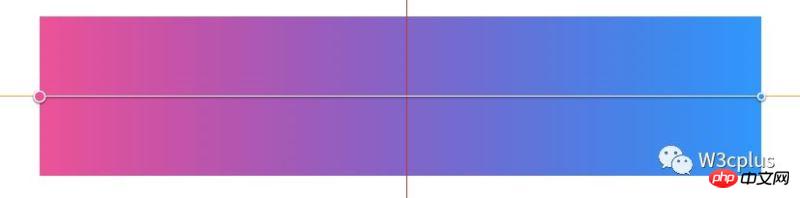
再来看135deg的填充效果:
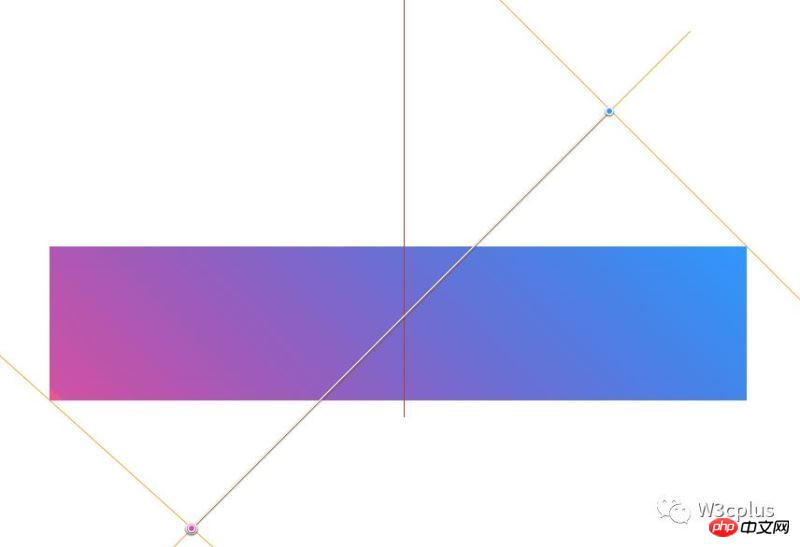
到这里了,你或许就知道前面的示例有何不同?而且也知道其中的原因是什么?如果我们想要各种渐变对于段落的每行填充效果都相同,应该怎么实现?在实现之前,先简单的总结一下:
在linear-gradient中使用to right或者to left,不管是单个词、单行文本或者多行文本,得到的文本填充效果都将一致。但对于其他渐变的角度参数,那么多行文本填充中的每行效果就将有差异。
回到正题?怎么实现多行而且不管任何填充角度都有相同效果?实现这个效果有一个关键属性:box-decoration-break。简单的说一下,box-decoration-break属性具有两个属性值:slice和clone,其对应的效果如下:
用于一个段落中,其效果如下:
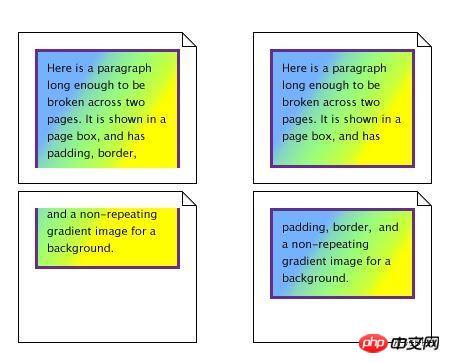
是不是离我们的目标越来越近了。那么把这个属性box-decoration-break:clone用于我们的示例:
background-image: linear-gradient(135deg, deeppink, dodgerblue); background-clip: text; -webkit-background-clip: text; box-decoration-break: clone; -webkit-box-decoration-break: clone; color: transparent;
效果如下:
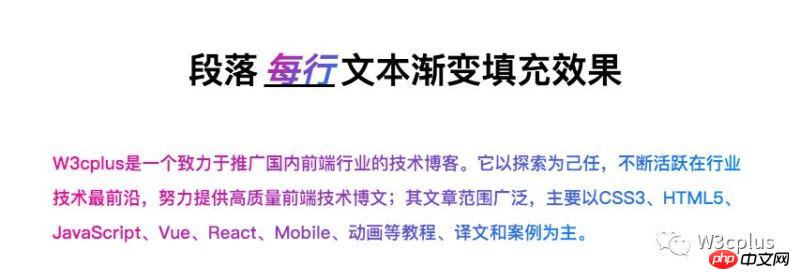
咱们来验证一下是不是符合我们预期想要的效果:
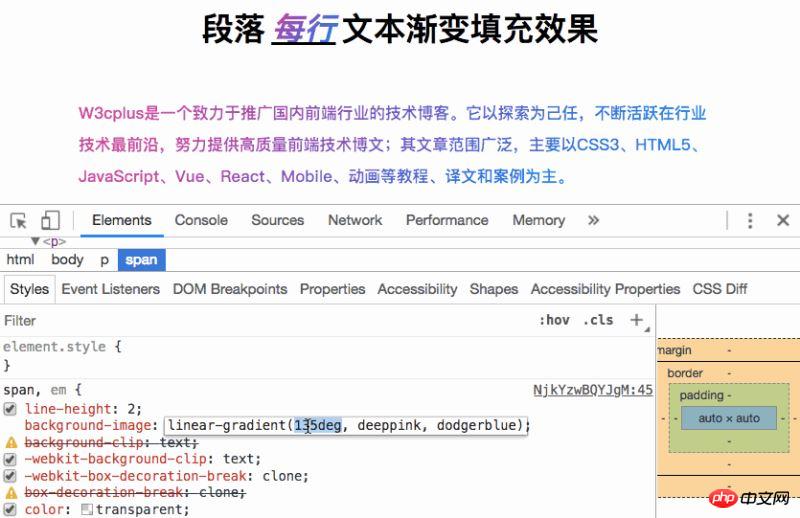
小技巧:box-decoration-break运用于行内元素,并且配上相应的line-height,让行与行之间有一定的间距。
回过头来,咱们看看,使用box-decoration-break是在行内元素和块元素之间的区别:
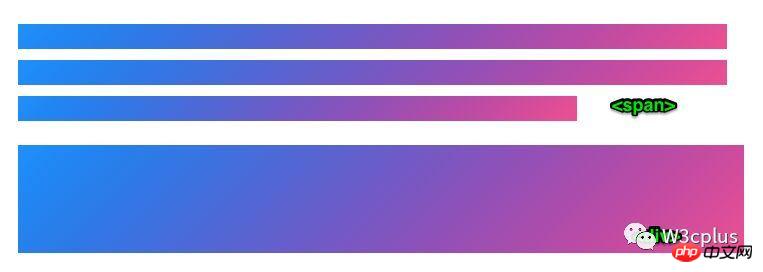
是不是很完美。如果喜欢自己动手试试。
相关推荐:
以上是CSS Tips段落每行渐变色文本效果的实现方法的详细内容。更多信息请关注PHP中文网其他相关文章!

热AI工具

Undresser.AI Undress
人工智能驱动的应用程序,用于创建逼真的裸体照片

AI Clothes Remover
用于从照片中去除衣服的在线人工智能工具。

Undress AI Tool
免费脱衣服图片

Clothoff.io
AI脱衣机

AI Hentai Generator
免费生成ai无尽的。

热门文章

热工具

记事本++7.3.1
好用且免费的代码编辑器

SublimeText3汉化版
中文版,非常好用

禅工作室 13.0.1
功能强大的PHP集成开发环境

Dreamweaver CS6
视觉化网页开发工具

SublimeText3 Mac版
神级代码编辑软件(SublimeText3)

热门话题
 bootstrap按钮怎么用
Apr 07, 2025 pm 03:09 PM
bootstrap按钮怎么用
Apr 07, 2025 pm 03:09 PM
如何使用 Bootstrap 按钮?引入 Bootstrap CSS创建按钮元素并添加 Bootstrap 按钮类添加按钮文本
 bootstrap怎么插入图片
Apr 07, 2025 pm 03:30 PM
bootstrap怎么插入图片
Apr 07, 2025 pm 03:30 PM
在 Bootstrap 中插入图片有以下几种方法:直接插入图片,使用 HTML 的 img 标签。使用 Bootstrap 图像组件,可以提供响应式图片和更多样式。设置图片大小,使用 img-fluid 类可以使图片自适应。设置边框,使用 img-bordered 类。设置圆角,使用 img-rounded 类。设置阴影,使用 shadow 类。调整图片大小和位置,使用 CSS 样式。使用背景图片,使用 background-image CSS 属性。
 bootstrap怎么调整大小
Apr 07, 2025 pm 03:18 PM
bootstrap怎么调整大小
Apr 07, 2025 pm 03:18 PM
要调整 Bootstrap 中元素大小,可以使用尺寸类,具体包括:调整宽度:.col-、.w-、.mw-调整高度:.h-、.min-h-、.max-h-
 bootstrap怎么写分割线
Apr 07, 2025 pm 03:12 PM
bootstrap怎么写分割线
Apr 07, 2025 pm 03:12 PM
创建 Bootstrap 分割线有两种方法:使用 标签,可创建水平分割线。使用 CSS border 属性,可创建自定义样式的分割线。
 bootstrap怎么看日期
Apr 07, 2025 pm 03:03 PM
bootstrap怎么看日期
Apr 07, 2025 pm 03:03 PM
答案:可以使用 Bootstrap 的日期选择器组件在页面中查看日期。步骤:引入 Bootstrap 框架。在 HTML 中创建日期选择器输入框。Bootstrap 将自动为选择器添加样式。使用 JavaScript 获取选定的日期。
 bootstrap怎么设置框架
Apr 07, 2025 pm 03:27 PM
bootstrap怎么设置框架
Apr 07, 2025 pm 03:27 PM
要设置 Bootstrap 框架,需要按照以下步骤:1. 通过 CDN 引用 Bootstrap 文件;2. 下载文件并将其托管在自己的服务器上;3. 在 HTML 中包含 Bootstrap 文件;4. 根据需要编译 Sass/Less;5. 导入定制文件(可选)。设置完成后,即可使用 Bootstrap 的网格系统、组件和样式创建响应式网站和应用程序。
 bootstrap日期怎么验证
Apr 07, 2025 pm 03:06 PM
bootstrap日期怎么验证
Apr 07, 2025 pm 03:06 PM
在 Bootstrap 中验证日期,需遵循以下步骤:引入必需的脚本和样式;初始化日期选择器组件;设置 data-bv-date 属性以启用验证;配置验证规则(如日期格式、错误消息等);集成 Bootstrap 验证框架,并在表单提交时自动验证日期输入。
 vue中怎么用bootstrap
Apr 07, 2025 pm 11:33 PM
vue中怎么用bootstrap
Apr 07, 2025 pm 11:33 PM
在 Vue.js 中使用 Bootstrap 分为五个步骤:安装 Bootstrap。在 main.js 中导入 Bootstrap。直接在模板中使用 Bootstrap 组件。可选:自定义样式。可选:使用插件。






